Доставчиците на персонализирани идентификационни данни не успяват да се заредят в Windows 10
Ако вашите персонализирани доставчици на идентификационни данни не се зареждат, когато за първи път влезете в Windows 10 , тогава тази публикация ще може да ви насочи. Доставчиците на идентификационни данни са основният механизъм за удостоверяване на потребителя – в момента те са единственият метод за потребителите да докажат своята самоличност, което е необходимо за влизане и други сценарии за удостоверяване на системата.
Windows Credential Provider Framework позволява на разработчиците да създават персонализирани доставчици на идентификационни данни . Когато Winlogon иска да събере идентификационни данни, потребителският интерфейс за влизане(Logon UI) пита всеки доставчик на идентификационни данни за броя на идентификационните данни, които желае да изброи. В крайна сметка доставчиците са изброили своите плочки, потребителският интерфейс за влизане(Logon UI) ги показва на потребителя. След това потребителят взаимодейства с плочка, за да предостави необходимите идентификационни данни. Потребителският интерфейс за влизане(Logon UI) изпраща тези идентификационни данни за удостоверяване.
Доставчиците на персонализирани(Custom) идентификационни данни не успяват да се заредят в Windows 10
Да кажем, че имате компютър, базиран на Windows 10, който не е (Windows)присъединен към домейн и на компютъра са инсталирани персонализирани доставчици на идентификационни данни. Влизате в компютъра за първи път след стартирането му. В този сценарий персонализираните доставчици на идентификационни данни не се извикват.
Според Microsoft този проблем е по замисъл. Актуализация на Windows 10 подобрява опцията Използвай моята информация за вход, за да завърши автоматично настройката на моето устройство след актуализация(Use my sign in info to automatically finish setting up my device after an update) на опцията за влизане. Тази функция се използва за първото влизане. Следователно доставчиците на персонализирани идентификационни данни не влизат в сила.
За да заобиколите този проблем, ще трябва да деактивирате автоматичното влизане в системата на последния потребител, като зададете DisableAutomaticRestartSignOn ключа на системния регистър.
Ето как да го направите. Преди да продължите с настройката на системния регистър, архивирайте системния регистър(backup the registry) или създайте точка за възстановяване на системата, в случай че операцията на системния регистър продължи на юг.
Стартирайте редактора на системния регистър .
Придвижете се до следния ключ на системния регистър:
HKEY_LOCAL_MACHINE\Software\Microsoft\Windows\CurrentVersion\Policies\System
В десния панел щракнете двукратно върху записа DisableAutomaticRestartSignOn , за да редактирате неговите свойства.
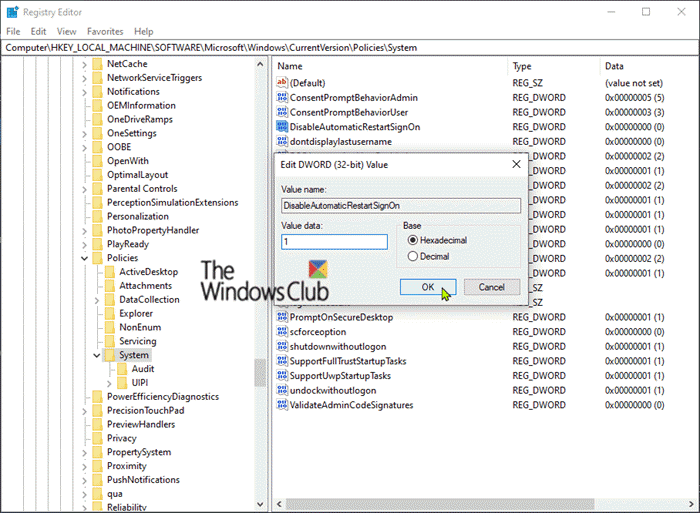
След това задайте стойността на данните(Value data) на 1 .
Щракнете върху OK .
Рестартирайте(Restart) компютъра, за да влязат в сила промените.
And that’s it!
Related posts
PIN Sign-in disabled when System is joined to Domain
Как да премахнете бутона за лесен достъп от екрана за влизане
VSUsbLogon ви позволява сигурно да влизате в Windows с помощта на USB устройство
Как да активирате или деактивирате оптимизацията за бързо влизане в Windows 11/10
Задайте картина за влизане на потребител по подразбиране за всички потребители в Windows 11/10
Проблем при качване в услугата за отчитане на грешки на Windows
Персонализирайте екрана Ctrl+Alt+Del, като използвате групови правила или регистър в Windows
Как да поправите DAQExp.dll липсва грешка в Windows 10
Процесът на запис е неуспешен - грешка при калибриране на мощността или грешка при средна скорост
Автоматичното завъртане на екрана не работи или е в сиво в режим на таблица
Добавете съобщение към екрана за влизане за потребители в Windows 7/8/10
Версията на операционната система е несъвместима с Startup Repair
Microsoft Office Click-To-Run Високо използване на процесора в Windows 11/10
Приложението Microsoft Store се премахва, когато влезете за първи път
Как да персонализирате вашия екран за влизане в Windows 7
Активиране, деактивиране на CTRL+ALT+DEL Сигурно влизане Ctrl Alt Del в Windows
Опцията Специално поставяне липсва или не работи в Office
Грешка в Microsoft Store 0x80072F05 - Сървърът се препъна
Нещо се обърка, Изключете антивирусния софтуер, 0x8007045d
Отстраняване на неизправности без видео, аудио или звук в Skype разговори в Windows
